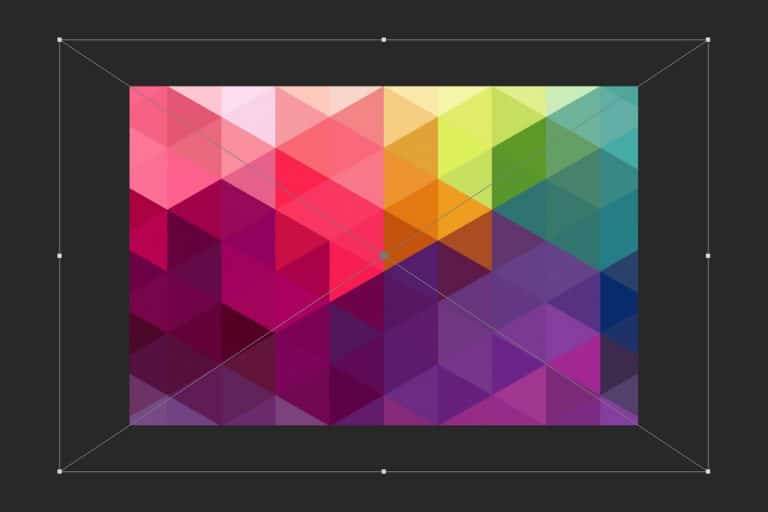När du drar in en fil från Finder eller Utforskaren och släpper på ett öppet dokument i Photoshop hamnar filen som ett Smart objekt. Beroende på dina inställningar kommer det Smarta objektet att rymmas i ditt dokument, så att det anpassas efter höjden eller bredden på dokumentet. Ibland vill du inte att bildstorleken ska ändras vid placering, och det går att lösa!
Så gör du
- Öppna Photoshops inställningar genom att trycka Cmd + K (PC: Ctrl + K).
- Kryssa ur rutan Ändra bildstorlek vid placering.
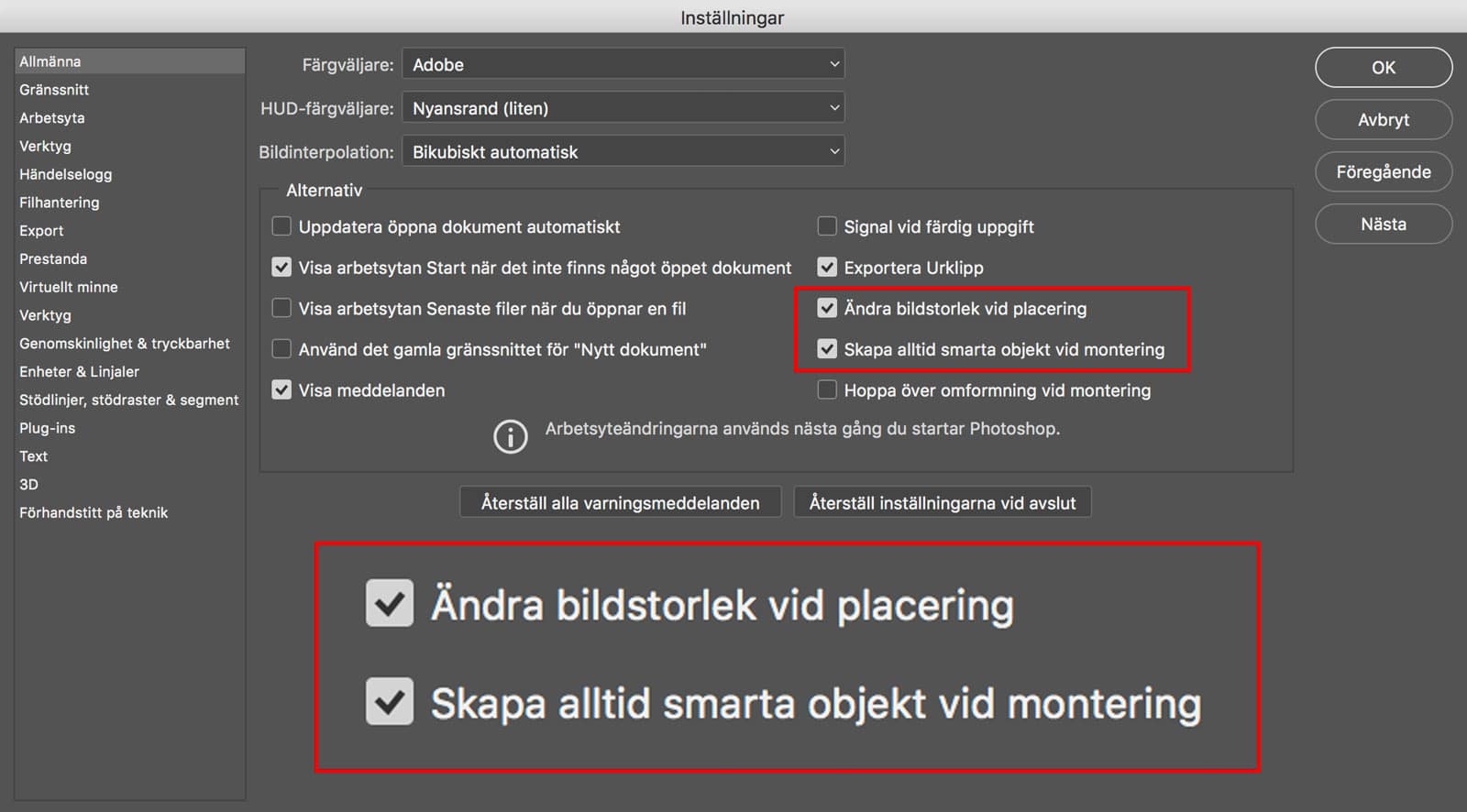
Du kan också kryssa ur Skapa alltid smarta objekt vid montering för att få bilden som ett eget lager eller eget dokument istället.
OBS! Tänk på att bilderna inte matchas utifrån pixeldimensioner utan dokumentstorlek. En mer lågupplöst bild kan alltså komma in större, om upplösningarna skiljer sig åt.